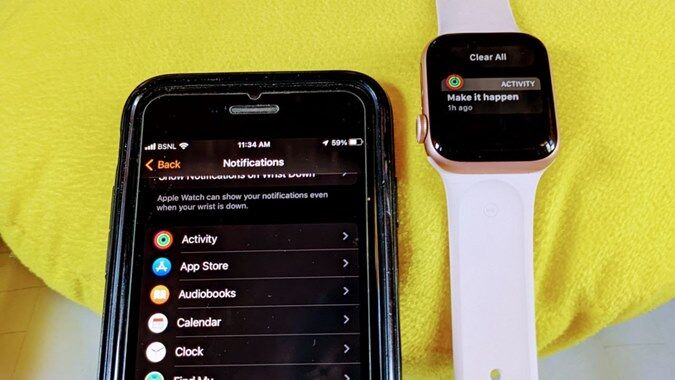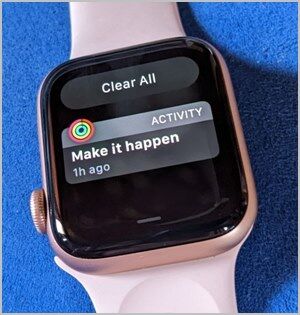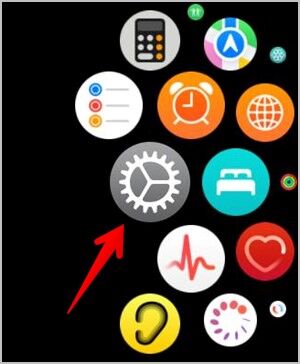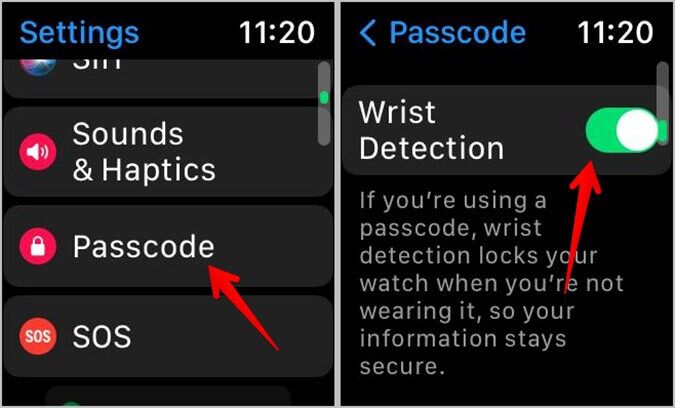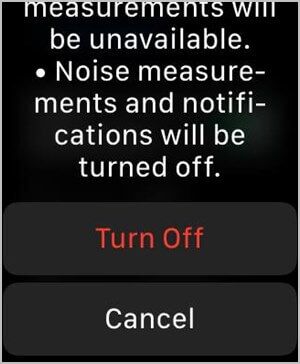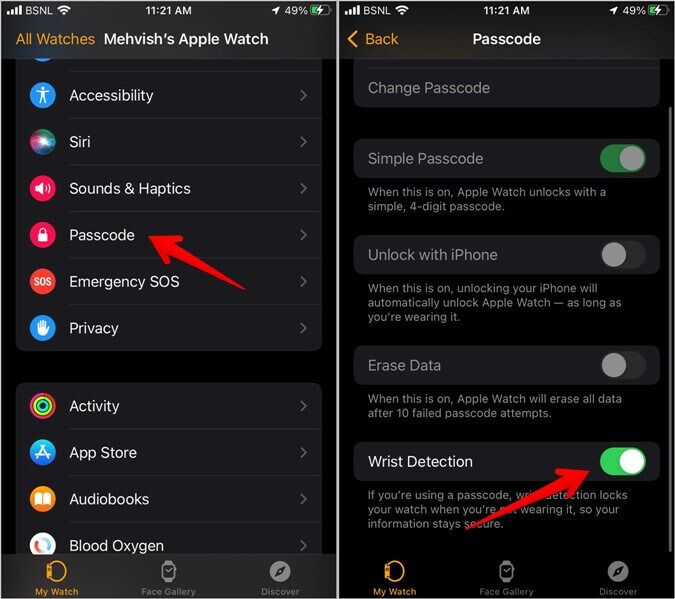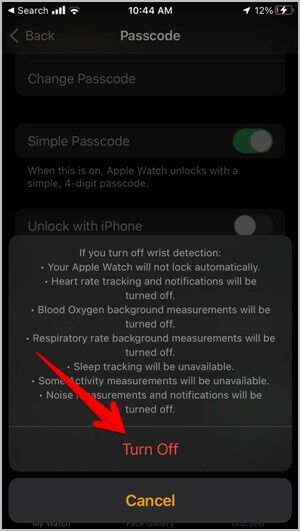So erhalten Sie Tonbenachrichtigungen sowohl auf dem iPhone als auch auf der Apple Watch
Wenn Sie Ihre Apple Watch am Handgelenk tragen, erhalten Sie im Allgemeinen keine akustischen Benachrichtigungen auf Ihrem iPhone. Wenn Sie die Art von Person sind, die Benachrichtigungen auf beiden Geräten erhalten möchte, lassen Sie mich Ihnen helfen. Hier erkläre ich Ihnen, wie Sie Tonbenachrichtigungen sowohl auf dem iPhone als auch auf der Apple Watch erhalten. Bevor wir mit den Schritten fortfahren, ist es wichtig zu verstehen, wie Benachrichtigungen auf Ihrer Apple Watch funktionieren.
So funktionieren Benachrichtigungen auf Apple Watch und iPhone
Grundsätzlich werden Benachrichtigungen von Ihrem iPhone entweder an die Apple Watch oder das verbundene iPhone gesendet, aber nicht an beide. Das ist es Standardverhalten für Benachrichtigungen Es hängt davon ab, ob Ihr Telefon gesperrt oder entsperrt ist.
Wenn Ihr iPhone entsperrt ist, kommen Ihre Benachrichtigungen auf dem iPhone selbst an und gehen nicht auf die Uhr. Dies ist sinnvoll, denn wenn Sie ein iPhone verwenden, sollten Sie Benachrichtigungen auf dem Telefon selbst sehen können. Sie müssen nicht auf Ihre Uhr schauen, um Benachrichtigungen zu überprüfen.
Wenn Ihr iPhone andererseits gesperrt ist, was darauf hinweist, dass Sie Ihr Telefon nicht verwenden, werden Benachrichtigungen auf Ihrer Apple Watch eingehen, sofern sie entsperrt ist. Dies funktioniert auch für viele Benutzer gut, da sie Benachrichtigungen auf ihrer Apple Watch problemlos überprüfen können, ohne hin und wieder ihr iPhone zu übernehmen.
Das Problem tritt jedoch auf, wenn der Benutzer möchte, dass die Benachrichtigungen beide Geräte erreichen, dh Apple Watch und iPhone. Sie können fragen, warum? Nun, jeder Benutzer hat andere Gründe. Der Hauptgrund ist, dass der Benachrichtigungston auf dem iPhone lauter ist als auf der Uhr.
Leider bietet Apple keine direkte Einstellung, um dieses Verhalten zu erreichen. Es gibt jedoch eine Problemumgehung, mit der Sie Benachrichtigungen sowohl auf der Apple Watch als auch auf dem iPhone erhalten können.
Profi-Tipp: Wissen Sie, was Einstellungen bedeuten Verschiedene Benachrichtigungen auf dem iPhone.
So erhalten Sie Tonbenachrichtigungen sowohl auf dem iPhone als auch auf der Apple Watch
Um Benachrichtigungen sowohl auf der Apple Watch als auch auf dem iPhone zu erhalten, müssen Sie die Handgelenkerkennung deaktivieren. Leider müssen Sie nach dem Ausschalten der Handgelenkserkennung auf bestimmte Dinge verzichten. Wir haben das im nächsten Abschnitt behandelt.
Hier sind vorerst die Schritte zum Deaktivieren der Handgelenkerkennung mit Ihrer Apple Watch oder Ihrem iPhone
Deaktivieren Sie die Handgelenkserkennung auf der Apple Watch
1. Öffne eine App die Einstellungen (Zahnradsymbol) ein Beobachten Apple.
2. Gehe zu Passcode. Scrollen Sie nach unten und tun Sie es Schalten Sie den Schalter aus neben Entdeckung des Handgelenks.
3. Scrollen Sie nach unten und tippen Sie auf „ausschalten".
Das ist es. Jetzt erhalten Sie Hinweise auf beiden Geräten.
Deaktivieren Sie die Handgelenkserkennung mit der Apple Watch-App
Sie können auch Benachrichtigungen von der Apple Watch-App auf Ihrem iPhone deaktivieren.
1. Öffnen Apple Watch-App auf Ihrem iPhone.
2. Scrollen Sie nach unten und tippen Sie auf Passcode. schalte aus Handgelenkerkennung einschalten.
3. Ein Bestätigungsbildschirm wird angezeigt, der alle Funktionen auflistet, die Sie verlieren, wenn Sie die Handgelenkerkennung deaktivieren. Klicken Sie auf Stopp.
Was passiert, wenn die Handgelenkserkennung auf der Apple Watch deaktiviert wird?
Wenn die Erkennungsfunktion deaktiviert ist Am Handgelenk der Apple Watch passieren folgende Dinge:
- Herzfrequenz-Tracking und Benachrichtigungen sind deaktiviert.
- Ihre Uhr wird nicht automatisch gesperrt oder entsperrt.
- Sie müssen einen Passcode eingeben, um die Zahlung mit Ihrer Apple Watch zu ermöglichen.
- Es werden keine Notrufe abgesetzt, wenn ein Sturz erkannt wird.
- Einige andere Aktivitätsmessungen funktionieren möglicherweise auch nicht mehr.
Auf der positiven Seite spart es Batterie auf Ihrer Apple Watch. Wenn Sie ein Tattoo an Ihrem Handgelenk haben, haben Sie außerdem möglicherweise bemerkt, dass Ihre Apple Watch nicht richtig funktioniert. Das Ausschalten der Handgelenkserkennung löst das Problem.
Lernen Sie Ihre Apple Watch kennen
So können Sie Tonbenachrichtigungen sowohl auf Ihrer Apple Watch als auch auf Ihrem iPhone erhalten. Ebenso erfahren Sie, wie Ändern Sie die analoge Zeit in die digitale Zeit auf der Apple Watch. Überprüfen Sie auch die Bedeutung der Symbole undDie verschiedenen Symbole auf der Apple Watch. Sie könnten auch interessiert sein Die besten Apps für die Apple Watch.